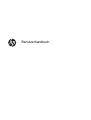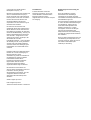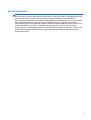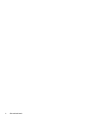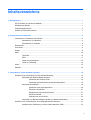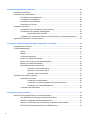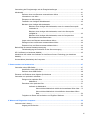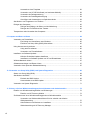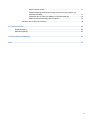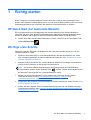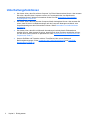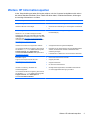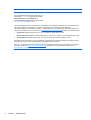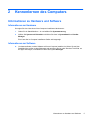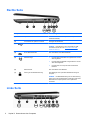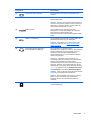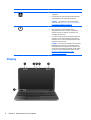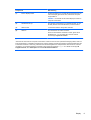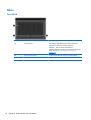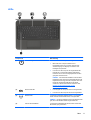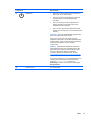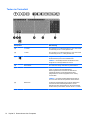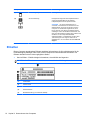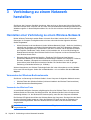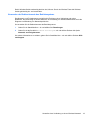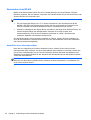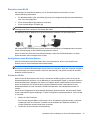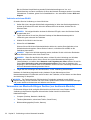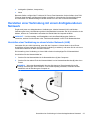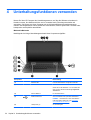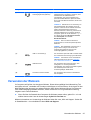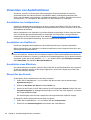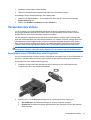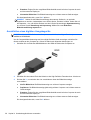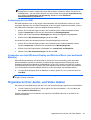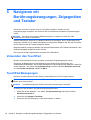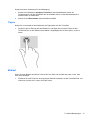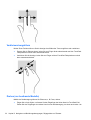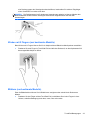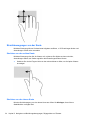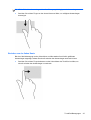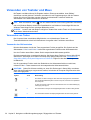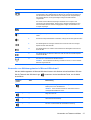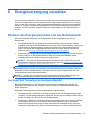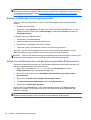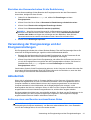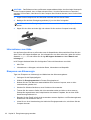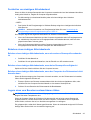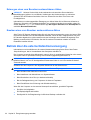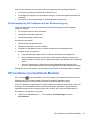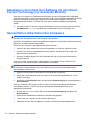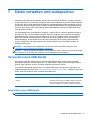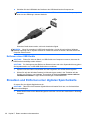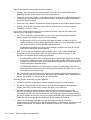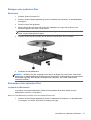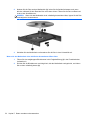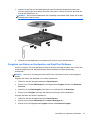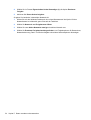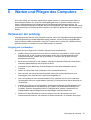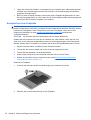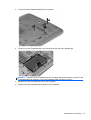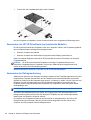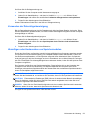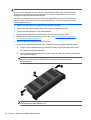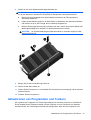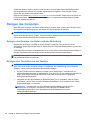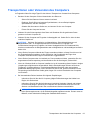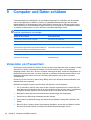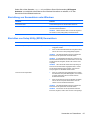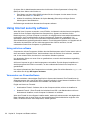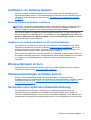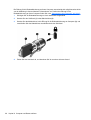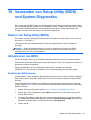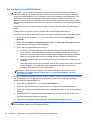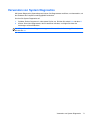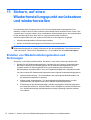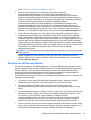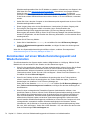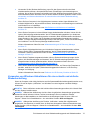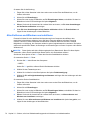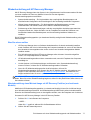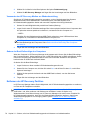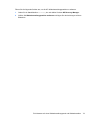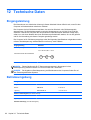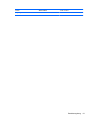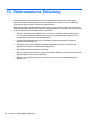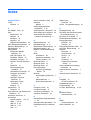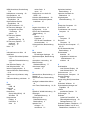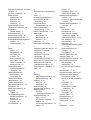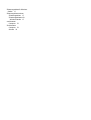HP Pavilion 17-e000 Notebook PC series Benutzerhandbuch
- Kategorie
- Notizbücher
- Typ
- Benutzerhandbuch
Dieses Handbuch ist auch geeignet für

Benutzerhandbuch
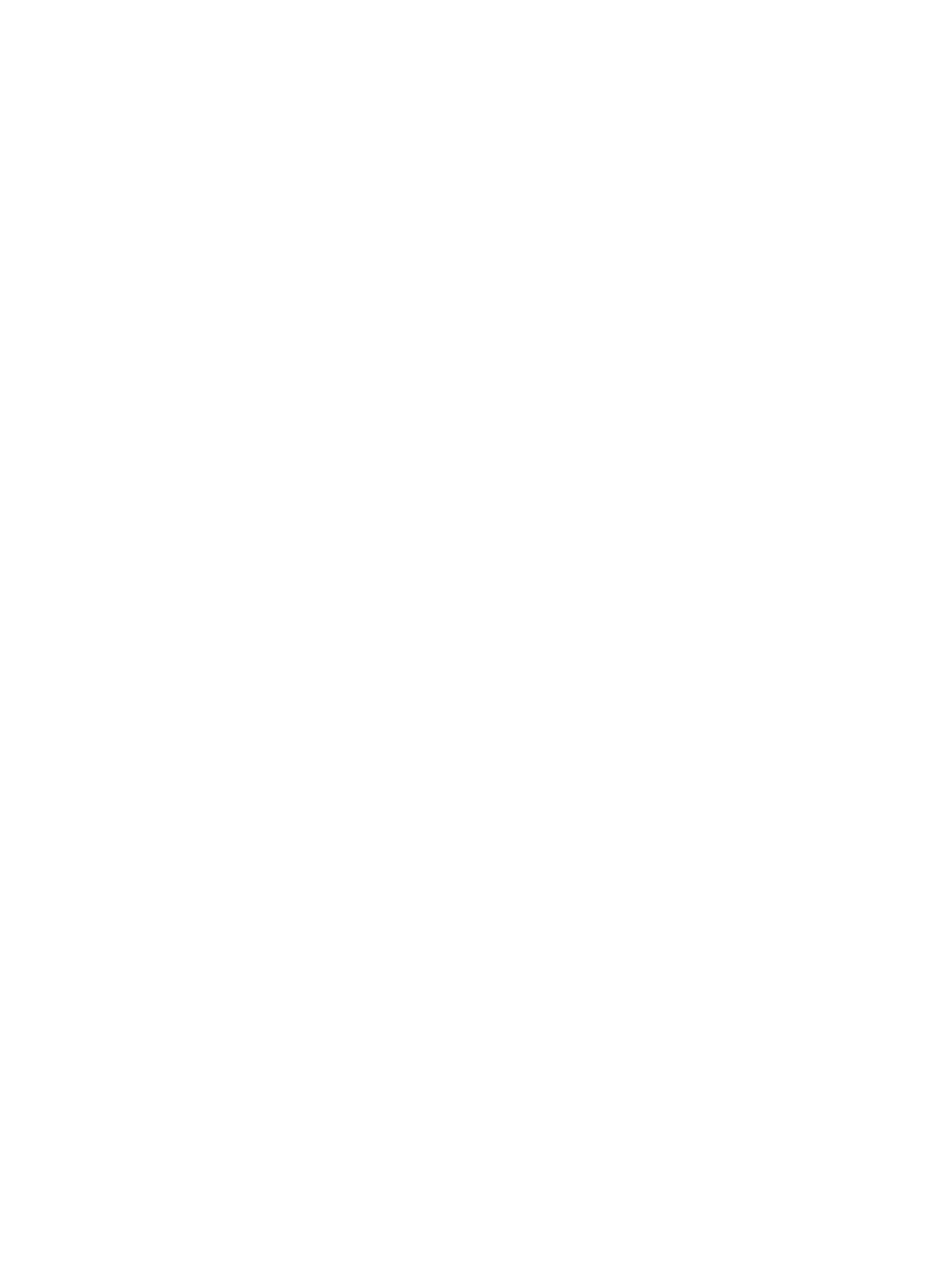
© Copyright 2013 Hewlett-Packard
Development Company, L.P.
Bluetooth ist eine Marke ihres Inhabers und
wird von Hewlett-Packard Company in
Lizenz verwendet. Intel ist eine Marke der
Intel Corporation in den USA und anderen
Ländern. Microsoft und Windows sind
eingetragene Marken der Microsoft
Corporation in den USA. Das SD Logo ist
eine Marke ihres Inhabers.
HP haftet nicht für technische oder
redaktionelle Fehler oder Auslassungen in
diesem Dokument. Ferner übernimmt sie
keine Haftung für Schäden, die direkt oder
indirekt auf die Bereitstellung, Leistung und
Nutzung dieses Materials zurückzuführen
sind. HP haftet – ausgenommen für die
Verletzung des Lebens, des Körpers, der
Gesundheit oder nach dem
Produkthaftungsgesetz – nicht für Schäden,
die fahrlässig von HP, einem gesetzlichen
Vertreter oder einem Erfüllungsgehilfen
verursacht wurden. Die Haftung für grobe
Fahrlässigkeit und Vorsatz bleibt hiervon
unberührt.
Inhaltliche Änderungen dieses Dokuments
behalten wir uns ohne Ankündigung vor.
Die Informationen in dieser
Veröffentlichung werden ohne Gewähr für
ihre Richtigkeit zur Verfügung gestellt.
Insbesondere enthalten diese
Informationen keinerlei zugesicherte
Eigenschaften. Alle sich aus der
Verwendung dieser Informationen
ergebenden Risiken trägt der Benutzer.
Die Garantien für HP Produkte und
Services werden ausschließlich in der zum
Produkt bzw. Service gehörigen
Garantieerklärung beschrieben. Aus dem
vorliegenden Dokument sind keine
weiterreichenden Garantieansprüche
abzuleiten.
Zweite Ausgabe: April 2013
Erste Ausgabe: April 2013
Teilenummer des Dokuments: 718336-042
Produkthinweis
In diesem Handbuch werden die
Funktionen beschrieben, die von den
meisten Modellen unterstützt werden.
Einige der Funktionen stehen
möglicherweise nicht auf Ihrem Computer
zur Verfügung.
Bestimmungen zur Verwendung der
Software
Durch das Installieren, Kopieren,
Herunterladen oder anderweitige
Verwenden der auf diesem Computer
vorinstallierten Softwareprodukte erkennen
Sie die Bestimmungen des
HP Lizenzvertrags für Endbenutzer (EULA)
an. Wenn Sie diese Lizenzbestimmungen
nicht akzeptieren, müssen Sie das
unbenutzte Produkt (Hardware und
Software) innerhalb von 14 Tagen
zurückgeben und können als einzigen
Anspruch die Rückerstattung des
Kaufpreises fordern. Die Rückerstattung
unterliegt den entsprechenden Richtlinien
des Verkäufers.
Wenn Sie weitere Informationen bzw. eine
volle Erstattung des Kaufpreises für den
Computer wünschen, setzen Sie sich mit
Ihrer lokalen Verkaufsstelle (dem
Verkäufer) in Verbindung.

Sicherheitshinweis
VORSICHT! Um eventuelle Verbrennungen oder eine Überhitzung des Computers zu vermeiden,
stellen Sie den Computer nicht direkt auf Ihren Schoß, und blockieren Sie die Lüftungsschlitze nicht.
Verwenden Sie den Computer nur auf einer festen, ebenen Oberfläche. Vermeiden Sie die
Blockierung der Luftzirkulation durch andere feste Objekte, wie beispielsweise einen in unmittelbarer
Nähe aufgestellten Drucker, oder durch weiche Objekte, wie Kissen, Teppiche oder Kleidung.
Vermeiden Sie während des Betriebs außerdem direkten Kontakt des Netzteils mit der Haut und mit
weichen Oberflächen, wie Kissen, Teppichen oder Kleidung. Der Computer und das Netzteil
entsprechen den Temperaturgrenzwerten für dem Benutzer zugängliche Oberflächen, die durch den
internationalen Standard für die Sicherheit von Einrichtungen der Informationstechnologie (IEC
60950) definiert sind.
iii

iv Sicherheitshinweis

Inhaltsverzeichnis
1 Richtig starten ................................................................................................................................................. 1
HP Quick Start (nur bestimmte Modelle) .............................................................................................. 1
Wichtige erste Schritte ......................................................................................................................... 1
Unterhaltungsfunktionen ...................................................................................................................... 2
Weitere HP Informationsquellen ........................................................................................................... 3
2 Kennenlernen des Computers ....................................................................................................................... 5
Informationen zu Hardware und Software ............................................................................................ 5
Informationen zur Hardware ................................................................................................ 5
Informationen zur Software .................................................................................................. 5
Rechte Seite ......................................................................................................................................... 6
Linke Seite ............................................................................................................................................ 6
Display .................................................................................................................................................. 8
Oben ................................................................................................................................................... 10
TouchPad .......................................................................................................................... 10
LEDs .................................................................................................................................. 11
Tasten und Lautsprecher ................................................................................................... 12
Tasten im Tastenfeld ......................................................................................................... 14
Unten .................................................................................................................................................. 15
Etiketten ............................................................................................................................................. 16
3 Verbindung zu einem Netzwerk herstellen ................................................................................................. 18
Herstellen einer Verbindung zu einem Wireless-Netzwerk ................................................................ 18
Verwenden der Wireless-Bedienelemente ........................................................................ 18
Verwenden der Wireless-Taste ......................................................................... 18
Verwenden der Bedienelemente des Betriebssystems ..................................... 19
Verwenden eines WLAN .................................................................................................... 20
Auswählen eines Internetproviders ................................................................... 20
Einrichten eines WLAN ..................................................................................... 21
Konfigurieren eines Wireless-Routers ............................................................... 21
Schutz des WLAN ............................................................................................. 21
Verbinden mit einem WLAN .............................................................................. 22
Verwenden von Bluetooth-fähigen Geräten (nur bestimmte Modelle) ............................... 22
Herstellen einer Verbindung mit einem drahtgebundenen Netzwerk ................................................. 23
Herstellen einer Verbindung zu einem lokalen Netzwerk (LAN) ........................................ 23
v

4 Unterhaltungsfunktionen verwenden ......................................................................................................... 24
Verwenden der Webcam .................................................................................................................... 25
Verwenden von Audiofunktionen ........................................................................................................ 26
Anschließen von Lautsprechern ........................................................................................ 26
Anschließen von Kopfhörern ............................................................................................. 26
Anschließen eines Mikrofons ............................................................................................. 26
Überprüfen des Sounds ..................................................................................................... 26
Verwenden des Videos ...................................................................................................................... 27
Anschließen eines VGA-Monitors oder Projektors ............................................................ 27
Anschließen eines digitalen Ausgabegeräts ...................................................................... 28
Audiokonfiguration für HDMI ............................................................................. 29
Verwenden von Intel Wireless Display und Wireless Music (nur bestimmte Modelle) ...... 29
Organisieren Ihrer Audio- und Video dateien ..................................................................................... 29
5 Navigieren mit Berührungsbewegungen, Zeigegeräten und Tastatur ..................................................... 30
Verwenden des TouchPad ................................................................................................................. 30
TouchPad-Bewegungen ..................................................................................................................... 30
Tippen ................................................................................................................................ 31
Bildlauf ............................................................................................................................... 31
Verkleinern/vergrößern ...................................................................................................... 32
Drehen (nur bestimmte Modelle) ....................................................................................... 32
Klicken mit 2 Fingern (nur bestimmte Modelle) ................................................................. 33
Blättern (nur bestimmte Modelle) ....................................................................................... 33
Streichbewegungen von der Kante .................................................................................... 34
Streichen von der rechten Kante ....................................................................... 34
Streichen von der oberen Kante ....................................................................... 34
Streichen von der linken Kante ......................................................................... 35
Verwenden von Tastatur und Maus ................................................................................................... 36
Verwenden von Tasten ...................................................................................................... 36
Verwenden der Aktionstasten ........................................................................... 36
Verwenden von Abkürzungstasten in Microsoft Windows 8 ............................. 37
Verwenden von Tastenkombinationen .............................................................. 38
Verwenden des Ziffernblocks ............................................................................................ 38
6 Energieversorgung verwalten ..................................................................................................................... 39
Einleiten des Energiesparmodus und des Ruhezustands .................................................................. 39
Intel Rapid Start Technology (nur bestimmte Modelle) ...................................................... 39
Einleiten und Beenden des Energiesparmodus ................................................................. 40
Aktivieren und Beenden des vom Benutzer eingeleiteten Ruhezustands ......................... 40
Einrichten des Kennwortschutzes für die Reaktivierung .................................................... 41
vi

Verwendung der Energieanzeige und der Energieeinstellungen ....................................................... 41
Akkubetrieb ........................................................................................................................................ 41
Entfernen eines vom Benutzer austauschbaren Akkus ..................................................... 41
Informationen zum Akku .................................................................................................... 42
Einsparen von Akkuenergie ............................................................................................... 42
Feststellen von niedrigem Akkuladestand ......................................................................... 43
Beheben eines niedrigen Akkuladestands ......................................................................... 43
Beheben eines niedrigen Akkuladestands, wenn eine externe Stromquelle
vorhanden ist ..................................................................................................... 43
Beheben eines niedrigen Akkuladestands, wenn keine Stromquelle
verfügbar ist ...................................................................................................... 43
Beheben eines niedrigen Akkuladestands, wenn der Computer den
Ruhezustand nicht beenden kann ..................................................................... 43
Lagern eines vom Benutzer austauschbaren Akkus ......................................................... 43
Entsorgen eines vom Benutzer austauschbaren Akkus .................................................... 44
Ersetzen eines vom Benutzer austauschbaren Akkus ...................................................... 44
Betrieb über die externe Netzstromversorgung .................................................................................. 44
Fehlerbeseitigung bei Problemen mit der Stromversorgung ............................................. 45
HP CoolSense (nur bestimmte Modelle) ............................................................................................ 45
Aktualisieren der Inhalte Ihrer Software mit Intel Smart Connect Technology (nur bestimmte
Modelle) .............................................................................................................................................. 46
Herunterfahren (Abschalten) des Computers ..................................................................................... 46
7 Daten verwalten und austauschen .............................................................................................................. 47
Verwenden eines USB-Geräts ........................................................................................................... 47
Anschließen eines USB-Geräts ......................................................................................... 47
Entfernen eines USB-Geräts ............................................................................................. 48
Einsetzen und Entfernen einer digitalen Speicherkarte ..................................................................... 48
Verwenden von optischen Laufwerken .............................................................................................. 49
Einlegen einer optischen Disc ........................................................................................... 51
Medienfach ........................................................................................................ 51
Entnehmen einer optischen Disc ....................................................................................... 51
Laufwerk mit Medienfach .................................................................................. 51
Wenn sich das Medienfach mithilfe der Auswurftaste öffnen lässt ... 51
Wenn sich das Medienfach nicht mithilfe der Auswurftaste öffnen
lässt .................................................................................................. 52
Freigeben von Daten und Laufwerken und Zugriff auf Software ....................................... 53
8 Warten und Pflegen des Computers ........................................................................................................... 55
Verbessern der Leistung .................................................................................................................... 55
Umgang mit Laufwerken .................................................................................................... 55
vii

Austauschen einer Festplatte ............................................................................................ 56
Verwenden von HP 3D DriveGuard (nur bestimmte Modelle) ........................................... 58
Verwenden der Defragmentierung ..................................................................................... 58
Verwenden der Datenträgerbereinigung ............................................................................ 59
Hinzufügen oder Austauschen von Speichermodulen ....................................................... 59
Aktualisieren von Programmen und Treibern ..................................................................................... 61
Reinigen des Computers .................................................................................................................... 62
Reinigen des Displays, der Seiten und der Abdeckung ..................................................... 62
Reinigen des TouchPad und der Tastatur ......................................................................... 62
Transportieren oder Versenden des Computers ................................................................................ 63
9 Computer und Daten schützen .................................................................................................................... 64
Verwenden von Passwörtern ............................................................................................................. 64
Einrichtung von Kennwörtern unter Windows .................................................................... 65
Einrichten von Setup Utility (BIOS) Kennwörtern .............................................................. 65
Using Internet security software ......................................................................................................... 66
Using antivirus software ..................................................................................................... 66
Verwenden von Firewallsoftware ....................................................................................... 66
Installieren von Software-Updates ..................................................................................................... 67
Kritische Sicherheits-Updates installieren ......................................................................... 67
Installieren von Software-Updates von HP und Drittanbietern .......................................... 67
Wireless-Netzwerk sichern ................................................................................................................. 67
Sofwareanwendungen und Daten sichern ......................................................................................... 67
Verwenden einer optionalen Diebstahlsicherung ............................................................................... 67
10 Verwenden von Setup Utility (BIOS) und System Diagnostics .............................................................. 69
Starten von Setup Utility (BIOS) ......................................................................................................... 69
Aktualisieren des BIOS ...................................................................................................................... 69
Ermitteln der BIOS-Version ............................................................................................... 69
Herunterladen eines BIOS-Update .................................................................................... 70
Verwenden von System Diagnostics .................................................................................................. 71
11 Sichern, auf einen Wiederherstellungspunkt zurücksetzen und wiederherstellen .............................. 72
Erstellen von Wiederherstellungsmedien und Sicherungen ............................................................... 72
Erstellen von HP Recovery Medien ................................................................................... 73
Zurücksetzen auf einen Wiederherstellungspunkt und Wiederherstellen .......................................... 74
Verwenden von Windows Aktualisieren für eine schnelle und einfache
Wiederherstellung .............................................................................................................. 75
Alles Entfernen und Windows neu installieren ................................................................... 76
Wiederherstellung mit HP Recovery Manager ................................................................... 77
viii

Was Sie wissen sollten ..................................................................................... 77
Wiederherstellung eines Minimal-Image mit HP Recovery Partition (nur
bestimmte Modelle) ........................................................................................... 77
Verwenden der HP Recovery Medien zur Wiederherstellung ........................... 78
Ändern der Boot-Reihenfolge des Computers .................................................. 78
Entfernen der HP Recovery Partition ................................................................................. 78
12 Technische Daten ....................................................................................................................................... 80
Eingangsleistung ................................................................................................................................ 80
Betriebsumgebung ............................................................................................................................. 80
13 Elektrostatische Entladung ........................................................................................................................ 82
Index ................................................................................................................................................................... 83
ix

x

1 Richtig starten
Dieser Computer ist ein leistungsstarkes Produkt, das Ihnen bei Arbeit und Unterhaltung Freude
bereiten wird. Arbeiten Sie dieses Kapitel durch, um mehr über bewährte Verfahren nach dem Setup,
Unterhaltungsfunktionen des Computers und weitere HP Informationsquellen zu erfahren.
HP Quick Start (nur bestimmte Modelle)
HP Quick Start bietet Ihnen die Möglichkeit, das vertraute Startmenü vom Windows Desktop zu
verwenden. Mit Quick Start, dessen Funktionsweise dem traditionellen Windows Startmenü ähnelt,
können Sie Dateien und Programme über den Windows Desktop schnell und einfach öffnen.
▲
Um HP Quick Start vom Windows Desktop aus zu öffnen, klicken Sie in der Taskleiste auf das
Symbol HP Quick Start
.
Wichtige erste Schritte
Führen Sie nach dem Einrichten und Registrieren des Computers folgende Schritte aus, um Ihre
Investition optimal zu nutzen:
●
Stellen Sie eine Verbindung zu einem kabelgebundenen oder Wireless-Netzwerk her, sofern
dies nicht bereits geschehen ist. Nähere Informationen finden Sie unter
„Verbindung zu einem
Netzwerk herstellen“ auf Seite 18.
●
Nehmen Sie sich eine Minute Zeit, um das Handbuch Windows 8 Grundlagen durchzuarbeiten
und die neuen Funktionen von Windows® 8 kennenzulernen.
TIPP: Um von einer offenen Anwendung oder dem Desktop schnell zum Startbildschirm
zurückzukehren, drücken Sie die Windows Taste
auf Ihrer Tastatur. Nochmaliges Drücken
der Windows Taste bringt Sie zum vorherigen Bildschirm zurück.
●
Machen Sie sich mit der Hardware und der Software des Computers vertraut. Weitere
Informationen finden Sie unter
„Kennenlernen des Computers“ auf Seite 5 und
„Unterhaltungsfunktionen verwenden“ auf Seite 24.
●
Aktualisieren oder erwerben Sie Antivirensoftware. Weitere Informationen finden Sie unter
Using
antivirus software auf Seite 66.
●
Sichern Sie Ihre Festplatte, indem Sie Wiederherstellungs-Discs oder ein Wiederherstellungs-
Flash-Laufwerk erstellen. Siehe
„Sichern, auf einen Wiederherstellungspunkt zurücksetzen und
wiederherstellen“ auf Seite 72.
HP Quick Start (nur bestimmte Modelle) 1

Unterhaltungsfunktionen
●
Sie wissen sicher, dass Sie auf dem Computer YouTube-Videos ansehen können. Aber wussten
Sie schon, dass Sie Ihren Computer auch an ein Fernsehgerät oder eine Spielkonsole
anschließen können? Weitere Informationen finden Sie unter
Anschließen eines digitalen
Ausgabegeräts auf Seite 28.
●
Sie wissen sicher, dass Sie über den Computer Musik wiedergeben können. Aber wussten Sie
schon, dass Sie auch Live-Radiosendungen auf den Computer übertragen und Musik- oder
Gesprächsbeiträge aus aller Welt anhören können? Siehe
Verwenden von Audiofunktionen
auf Seite 26.
●
Sie wissen sicher, dass Sie mit Microsoft Anwendungen beeindruckende Präsentationen
erstellen können. Aber wussten Sie schon, dass Sie auch einen Projektor anschließen können,
um Ihre Ideen einem Publikum zu präsentieren? Siehe
Anschließen eines VGA-Monitors oder
Projektors auf Seite 27.
●
Steuern Sie Bilder und Textseiten mit dem TouchPad und den neuen Windows 8
Berührungsbewegungen. Siehe
Verwenden des TouchPad auf Seite 30 und TouchPad-
Bewegungen auf Seite 30.
2 Kapitel 1 Richtig starten

Weitere HP Informationsquellen
In den Setup-Anleitungen haben Sie bereits erfahren, wie der Computer hochgefahren wird und wo
sich dieses Handbuch befindet. Diese Tabelle hilft Ihnen dabei, Produktinformationen, Anleitungen
und sonstige Informationen zu finden.
Informationsquelle Inhalt
Setup-Anleitungen
●
Überblick über die Einrichtung und Merkmale des Computers
Handbuch Windows 8 Grundlagen
●
Übersicht über Verwendung von und Navigation in Windows®
8
Hilfe und Support
Geben Sie h ein, um Hilfe und Support aus dem
Startbildschirm aufzurufen und wählen Sie dann Hilfe
und Support. Informationen zum Support in den USA
finden Sie unter
http://www.hp.com/go/contactHP.
Informationen zum Support weltweit finden Sie unter
http://welcome.hp.com/country/us/en/
wwcontact_us.html.
●
Eine Vielzahl von Anleitungen und Tipps zur
Fehlerbeseitigung
Handbuch für sicheres und angenehmes Arbeiten
Um auf dieses Handbuch zuzugreifen, geben Sie auf
der Startseite Support ein. Wählen Sie die App HP
Support Assistant, dann Arbeitsplatz und
schließlich Benutzerhandbücher oder gehen Sie zu
http://www.hp.com/ergo.
●
Sachgerechte Einrichtung des Arbeitsplatzes
●
Richtlinien für die richtige Haltung und gesundheitsbewusstes
Arbeiten, die den Komfort erhöhen und das Risiko einer
Verletzung verringern
●
Informationen zur elektrischen und mechanischen Sicherheit
Weltweiter Support
Support in Ihrer Sprache finden Sie unter
http://welcome.hp.com/country/us/en/
wwcontact_us.html.
● Online-Chat mit einem HP Techniker
●
Support per E-Mail
●
Support-Rufnummern
● HP Service-Center Standorte
Hinweise zu Zulassung, Sicherheit und
Umweltverträglichkeit
Um auf dieses Handbuch zuzugreifen, geben Sie auf
der Startseite Support ein. Wählen Sie die App HP
Support Assistant, dann Arbeitsplatz und
schließlich Benutzerhandbücher.
●
Wichtige Zulassungshinweise, einschließlich Informationen
zur ordnungsgemäßen Entsorgung von Akkus
Weitere HP Informationsquellen 3

Informationsquelle Inhalt
Herstellergarantie*
Um auf dieses Handbuch zuzugreifen, geben Sie auf
der Startseite Support ein. Wählen Sie die App HP
Support Assistant, dann Arbeitsplatz und
schließlich Garantie und Services oder gehen Sie zu
http://www.hp.com/go/orderdocuments.
●
Garantieinformationen für diesen Computer
*Die HP Herstellergarantie für Ihr Produkt finden Sie zusammen mit den Benutzerhandbüchern auf Ihrem Computer und/
oder auf der CD/DVD im Versandkarton. In einigen Ländern/Regionen ist möglicherweise eine gedruckte
HP Herstellergarantie im Versandkarton enthalten. In Ländern/Regionen, in denen keine gedruckte Garantieerklärung im
Lieferumfang enthalten ist, können Sie diese unter
http://www.hp.com/go/orderdocuments anfordern oder schreiben Sie an:
● Nordamerika: Hewlett-Packard, MS POD, 11311 Chinden Blvd., Boise, ID 83714, USA
●
Europa, Naher Osten, Afrika: Hewlett-Packard, POD, Via G. Di Vittorio, 9, 20063, Cernusco s/Naviglio (MI), Italien
●
Asien/Pazifikraum: Hewlett-Packard, POD, P.O. Box 200, Alexandra Post Office, Singapur 911507
Bitte geben Sie die Produktnummer, den Garantiezeitraum (befindet sich auf dem Service-Etikett), Ihren Namen und Ihre
Postanschrift an, wenn Sie eine gedruckte Version Ihrer Garantieerklärung anfordern.
WICHTIG: Senden Sie Ihr HP Produkt NICHT an die oben aufgeführten Adressen zurück. Informationen zum Support in
den USA finden Sie unter
http://www.hp.com/go/contactHP. Informationen zum Support weltweit finden Sie unter
http://welcome.hp.com/country/us/en/wwcontact_us.html.
4 Kapitel 1 Richtig starten

2 Kennenlernen des Computers
Informationen zu Hardware und Software
Informationen zur Hardware
So zeigen Sie eine Liste der auf dem Computer installierten Hardware an:
1. Geben Sie im Startbildschirm s ein und wählen Sie Systemsteuerung.
2. Wählen Sie System und Sicherheit und klicken Sie dann im Systembereich auf Geräte-
Manager.
Eine Liste aller im Computer installierten Geräte wird angezeigt.
Informationen zur Software
▲
Um herauszufinden, welche Software auf Ihrem Computer installiert ist, klicken Sie auf dem
Startbildschirm mit der rechten Maustaste oder streichen Sie von oben über das TouchPad, um
die Apps anzuzeigen, und wählen Sie dann das Symbol Alle Apps.
Informationen zu Hardware und Software 5

Rechte Seite
Komponente Beschreibung
(1) Optisches Laufwerk Zum Lesen und Beschreiben optischer Discs (nur
bestimmte Modelle).
(2) Auswurftaste am optischen Laufwerk Entriegelt das Medienfach.
(3)
USB 2.0-Anschluss Zum Anschließen eines optionalen USB-Geräts.
HINWEIS: Informationen zu den verschiedenen USB-
Anschlüssen finden Sie unter
Verwenden eines USB-
Geräts auf Seite 47.
(4)
RJ-45-Netzwerkbuchse Zum Anschließen eines Netzwerkkabels.
(5)
Netzteilanzeige ● Leuchtet weiß: Das Netzteil ist angeschlossen und der
Akku ist geladen.
●
Leuchtet gelb: Das Netzteil ist angeschlossen und der
Akku wird aufgeladen.
● Leuchtet nicht: Der Computer wird mit Akkustrom
betrieben.
(6) Netzanschluss Zum Anschließen eines Netzteils.
(7)
Öffnung für die Diebstahlsicherung Zum Befestigen einer optionalen Diebstahlsicherung am
Computer.
HINWEIS: Die Diebstahlsicherung soll zur Abschreckung
dienen, kann eine missbräuchliche Verwendung oder einen
Diebstahl des Computers jedoch nicht in jedem Fall
verhindern.
Linke Seite
6 Kapitel 2 Kennenlernen des Computers

Komponente Beschreibung
(1)
Anschluss für externen Monitor Zum Anschließen eines externen VGA-Monitors oder -
Projektors.
(2) Lüftungsschlitze Ermöglichen die erforderliche Luftzirkulation zum Kühlen
interner Komponenten.
HINWEIS: Der Lüfter des Computers startet automatisch,
um interne Komponenten zu kühlen und den Computer vor
Überhitzung zu schützen. Das Ein- und Ausschalten des
Lüfters während des Betriebs ist normal.
(3)
HDMI-Anschluss Zum Anschließen eines optionalen Video- oder
Audiogeräts, z. B. eines High-Definition-Fernsehgeräts,
einer anderen kompatiblen digitalen oder
Audiokomponente oder eines hochleistungsfähigen HDMI-
Geräts.
(4)
USB 3.0 -Anschlüsse (2) Zum Anschließen optionaler USB 3.0-Geräte. Bieten eine
verbesserte Stromversorgung für USB-Geräte.
HINWEIS: Informationen zu den verschiedenen USB-
Anschlüssen finden Sie unter
Verwenden eines USB-
Geräts auf Seite 47.
(5)
Audioausgangsbuchse (Kopfhörer)/
Audioeingangsbuchse (Mikrofon)
Zum Anschließen von optionalen Stereo-
Aktivlautsprechern, Kopfhörern, Ohrhörern, eines Headsets
oder des Audiokabels eines Fernsehgeräts. Auch zum
Anschließen eines optionalen Headset-Mikrofons.
Optionale Geräte, die nur aus einem Mikrofon bestehen,
werden nicht unterstützt.
VORSICHT! Reduzieren Sie zur Vermeidung von
Gesundheitsschäden die Lautstärke, bevor Sie Kopfhörer,
Ohrhörer oder ein Headset verwenden. Weitere
Sicherheitshinweise finden Sie im Dokument Hinweise zu
Zulassung, Sicherheit und Umweltverträglichkeit. Um auf
dieses Handbuch zuzugreifen, geben Sie auf der Startseite
Support ein. Wählen Sie die App HP Support Assistant,
dann Arbeitsplatz und schließlich Benutzerhandbücher.
HINWEIS: Wenn ein Gerät an der Buchse angeschlossen
ist, sind die Computerlautsprecher deaktiviert.
HINWEIS: Das Gerätekabel muss über einen 4-poligen
Stecker verfügen, der sowohl einen Audioausgang
(Kopfhörer) als auch einen Audioeingang (Mikrofon)
unterstützt.
(6)
Speicherkartenlesegerät Liest und schreibt Daten von und auf Speicherkarten, wie z.
B. Secure Digital (SD).
Linke Seite 7

Komponente Beschreibung
(7)
Festplattenanzeige
●
Blinkt weiß: Auf die Festplatte wird in diesem Moment
zugegriffen.
●
Leuchtet gelb: HP 3D DriveGuard hat die Festplatte
vorübergehend in den Parkzustand gebracht.
HINWEIS: Informationen zu HP 3D DriveGuard
finden Sie unter
Verwenden von HP 3D DriveGuard
(nur bestimmte Modelle) auf Seite 58.
(8)
Betriebsanzeige ● Leuchtet weiß: Der Computer ist eingeschaltet.
●
Blinkt weiß: Der Computer befindet sich im
Energiesparmodus. Der Computer unterbricht die
Stromversorgung zum Display und anderen nicht
benötigten Komponenten.
●
Leuchtet nicht: Der Computer ist ausgeschaltet oder
befindet sich im Ruhezustand. Beim Ruhezustand
handelt es sich um einen Energiesparmodus mit dem
geringsten Stromverbrauch.
HINWEIS: Bei bestimmten Modellen ist die Funktion
Intel® Rapid Start Technology werksseitig aktiviert.
Mit Rapid Start Technology kann der Computer nach
einer Phase der Inaktivität den Betrieb schnell wieder
aufnehmen. Weitere Informationen finden Sie unter
Einleiten des Energiesparmodus und des
Ruhezustands auf Seite 39.
Display
8 Kapitel 2 Kennenlernen des Computers

Komponente Beschreibung
(1) Interner Displayschalter Schaltet das Display aus und leitet den Energiesparmodus ein,
wenn das Display geschlossen wird, während der Computer
eingeschaltet ist.
HINWEIS: Der Schalter für das interne Display ist außen am
Computer nicht sichtbar.
(2) WLAN-Antennen (2) * Zum Senden und Empfangen von Wireless-Signalen, um mit
WLANs (Wireless Local Area Networks) zu kommunizieren.
(3) Webcam-LED Leuchtet: Die Webcam wird gerade verwendet.
(4) Webcam Zum Aufnehmen von Videos und Fotos.
Wenn Sie eine Webcam verwenden möchten, geben Sie im
Startbildschirm c ein und wählen dann aus der Liste der
Anwendungen CyberLink YouCam.
(5) Internes Mikrofon Für Audioaufnahmen.
*Die Antennen sind außen am Computer nicht sichtbar. Achten Sie im Sinne einer optimalen Übertragung darauf, dass sich
keine Gegenstände in unmittelbarer Umgebung der Antennen befinden. Zulassungshinweise für Wireless-Geräte finden Sie
im Dokument Hinweise zu Zulassung, Sicherheit und Umweltverträglichkeit im entsprechenden Abschnitt für Ihr Land bzw.
Ihre Region. Um auf dieses Handbuch zuzugreifen, geben Sie auf der Startseite Support ein. Wählen Sie die App HP
Support Assistant, dann Arbeitsplatz und schließlich Benutzerhandbücher.
Display 9

Oben
TouchPad
Komponente Beschreibung
(1) TouchPad-Feld Zum Bewegen des Mauszeigers und Auswählen bzw.
Aktivieren von Elementen auf dem Bildschirm
HINWEIS: Das TouchPad unterstützt auch
Streichbewegungen von der Kante. Weitere Informationen
finden Sie unter
Streichbewegungen von der Kante
auf Seite 34.
(2) Linke TouchPad-Taste Funktioniert wie die linke Taste einer externen Maus.
(3) Rechte TouchPad-Taste Funktioniert wie die rechte Taste einer externen Maus.
10 Kapitel 2 Kennenlernen des Computers
Seite laden ...
Seite laden ...
Seite laden ...
Seite laden ...
Seite laden ...
Seite laden ...
Seite laden ...
Seite laden ...
Seite laden ...
Seite laden ...
Seite laden ...
Seite laden ...
Seite laden ...
Seite laden ...
Seite laden ...
Seite laden ...
Seite laden ...
Seite laden ...
Seite laden ...
Seite laden ...
Seite laden ...
Seite laden ...
Seite laden ...
Seite laden ...
Seite laden ...
Seite laden ...
Seite laden ...
Seite laden ...
Seite laden ...
Seite laden ...
Seite laden ...
Seite laden ...
Seite laden ...
Seite laden ...
Seite laden ...
Seite laden ...
Seite laden ...
Seite laden ...
Seite laden ...
Seite laden ...
Seite laden ...
Seite laden ...
Seite laden ...
Seite laden ...
Seite laden ...
Seite laden ...
Seite laden ...
Seite laden ...
Seite laden ...
Seite laden ...
Seite laden ...
Seite laden ...
Seite laden ...
Seite laden ...
Seite laden ...
Seite laden ...
Seite laden ...
Seite laden ...
Seite laden ...
Seite laden ...
Seite laden ...
Seite laden ...
Seite laden ...
Seite laden ...
Seite laden ...
Seite laden ...
Seite laden ...
Seite laden ...
Seite laden ...
Seite laden ...
Seite laden ...
Seite laden ...
Seite laden ...
Seite laden ...
Seite laden ...
Seite laden ...
-
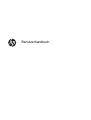 1
1
-
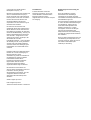 2
2
-
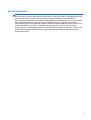 3
3
-
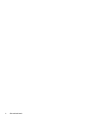 4
4
-
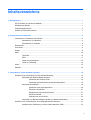 5
5
-
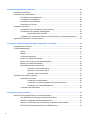 6
6
-
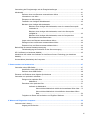 7
7
-
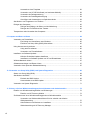 8
8
-
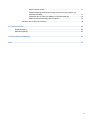 9
9
-
 10
10
-
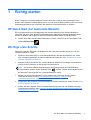 11
11
-
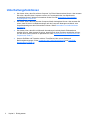 12
12
-
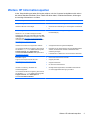 13
13
-
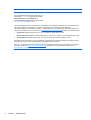 14
14
-
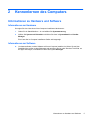 15
15
-
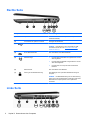 16
16
-
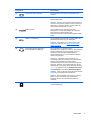 17
17
-
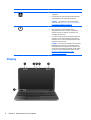 18
18
-
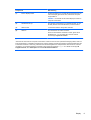 19
19
-
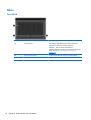 20
20
-
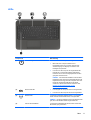 21
21
-
 22
22
-
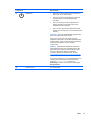 23
23
-
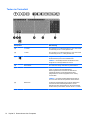 24
24
-
 25
25
-
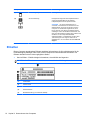 26
26
-
 27
27
-
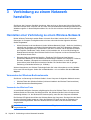 28
28
-
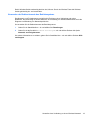 29
29
-
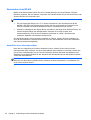 30
30
-
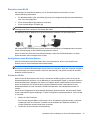 31
31
-
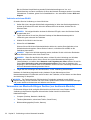 32
32
-
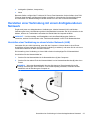 33
33
-
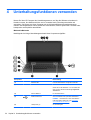 34
34
-
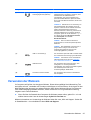 35
35
-
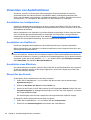 36
36
-
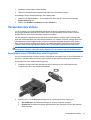 37
37
-
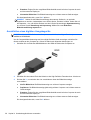 38
38
-
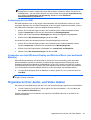 39
39
-
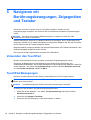 40
40
-
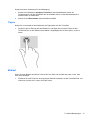 41
41
-
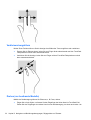 42
42
-
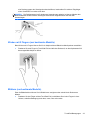 43
43
-
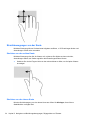 44
44
-
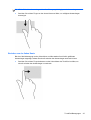 45
45
-
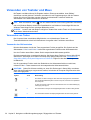 46
46
-
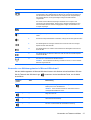 47
47
-
 48
48
-
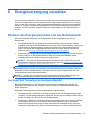 49
49
-
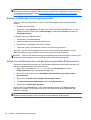 50
50
-
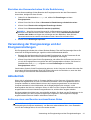 51
51
-
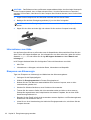 52
52
-
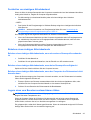 53
53
-
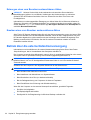 54
54
-
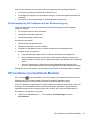 55
55
-
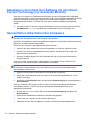 56
56
-
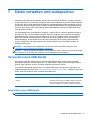 57
57
-
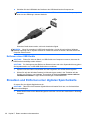 58
58
-
 59
59
-
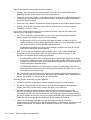 60
60
-
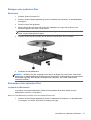 61
61
-
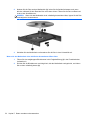 62
62
-
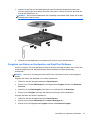 63
63
-
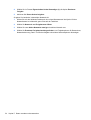 64
64
-
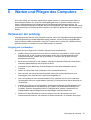 65
65
-
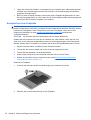 66
66
-
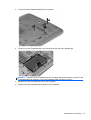 67
67
-
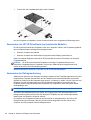 68
68
-
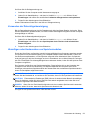 69
69
-
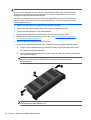 70
70
-
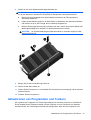 71
71
-
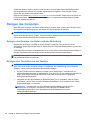 72
72
-
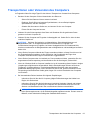 73
73
-
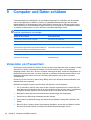 74
74
-
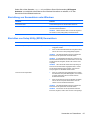 75
75
-
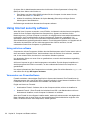 76
76
-
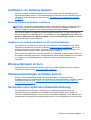 77
77
-
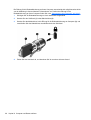 78
78
-
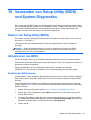 79
79
-
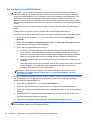 80
80
-
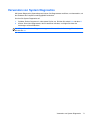 81
81
-
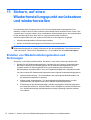 82
82
-
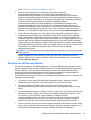 83
83
-
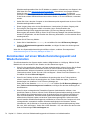 84
84
-
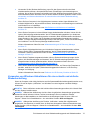 85
85
-
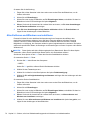 86
86
-
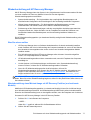 87
87
-
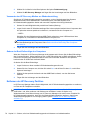 88
88
-
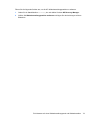 89
89
-
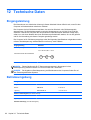 90
90
-
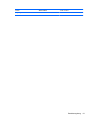 91
91
-
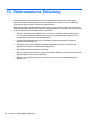 92
92
-
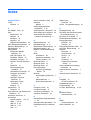 93
93
-
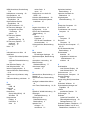 94
94
-
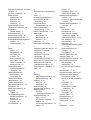 95
95
-
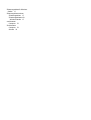 96
96
HP Pavilion 17-e000 Notebook PC series Benutzerhandbuch
- Kategorie
- Notizbücher
- Typ
- Benutzerhandbuch
- Dieses Handbuch ist auch geeignet für
Verwandte Papiere
-
HP Pavilion 15 Benutzerhandbuch
-
HP Pavilion dv6-7100 Entertainment Notebook PC series Benutzerhandbuch
-
HP ENVY 17-j100 Notebook PC series Benutzerhandbuch
-
HP Pavilion dv7-7100 Entertainment Notebook PC series Benutzerhandbuch
-
HP Pavilion dm1-4200 Entertainment Notebook PC series Benutzerhandbuch
-
HP Pavilion 15-n200 Notebook PC series Bedienungsanleitung
-
HP ENVY m6-1300 Notebook PC series Benutzerhandbuch
-
HP Pavilion 11-e100 Notebook PC series Benutzerhandbuch
-
HP Pavilion TouchSmart 14-n000 Notebook PC series Benutzerhandbuch
-
HP EliteBook Folio 1020 G1 Notebook PC (ENERGY STAR) Benutzerhandbuch